見えてしまう……
こんにちは。日々是発見を楽しんでいる西山です。
コロナ禍をきっかけに私もリモートワークメインの勤務に移行し、自宅の宅内LANに業務PCを接続してアクセスしていますが、業務PCから自宅のスマートデバイスが見えてしまうのが気になっていました。.png?width=1000&height=289&name=MicrosoftTeams-image%20(7).png)
また、自宅PCのデータをバックアップするNASもあるのですが、それもアドレスを指定しユーザー名・パスワードを入力すればファイルの読み取り、書き込みともできてしまいます(もちろん意図して接続したりはしないですが)。
セキュリティが私個人のモラル頼み、というのはすっきりしないですし、スマートデバイスが何らかの脆弱性で乗っ取られてしまったら……という心配もあります。
かと言って業務PCのWindowsを共有オフにしてしまうと、今度はVPNで接続している会社のファイルサーバーやActiveDirectoryサーバーに接続できなくなってしまいます。
そこで、業務PCだけを宅内LANから独立させることにしました。
VLANを作ろう
今回使うのは、ネットワーク用語で言うと「L3スイッチ」。
私は、Netgearの「GS105Ev2」を購入しました(Netgearでは「アンマネージプラススイッチ」というカテゴリーになっています)。
GS105Ev2 — 5 Port Gigabit Ethernet Smart Managed Plus Switch
やる事は、
- GS105Ev2で「ポートベースVLAN」を設定する
- 業務PCとその他の宅内LANの機器を別のVLANに所属させる
- VLANどうしの通信ができないよう設定する(インターネットには接続できる)
こちらが接続図です。
ルーターの下にGS105Ev2を接続し、ここでVLANを切って業務PCの通信を独立させます。
※製品写真はNetgear社の製品ページより引用.png?width=1000&height=643&name=IT%20%E3%82%B5%E3%83%BC%E3%83%93%E3%82%B9%20(1).png)
では、GS105Ev2でポートベースVLANを設定します。
マニュアルに従って、GS105Ev2のWeb設定画面に接続します(初期設定ではDHCPでアドレス設定されます)
初期パスワードは必ず変更しておきましょう。
.png?width=1000&height=369&name=MicrosoftTeams-image%20(11).png)
「VLAN」メニューを開き、「拡張ポートベースVLAN」を「有効」に変更してから、どのポートがどのVLANに所属するかを設定します。
「チェックをオンにしたポートがそのVLANに所属する」のを覚えておいてください。
今回は、
・VLAN1(業務PC):ポート4・5
・VLAN2(宅内LAN):ポート1・2・3・5
と設定しました。
そして、業務PCをVLAN1に所属する「ポート4」に接続します。
VLAN1とVLAN2はネットワーク的に隔離されるので、ポート1・2・3に接続された宅内LANのデバイスとポート4の業務PCは通信できません。
一方、VLAN1もVLAN2もポート5でルーターにつながっているので、インターネットには接続できます。
実際に自宅PCと業務PCから、宅内LANの「Google Echo Show」にpingを投げて確認してみましょう(分かりやすいように、ルーター(192.168.0.1)にもpingを投げています)。
自宅PCからpingを送ると「Google Echo Show」から応答があります。
-1.png?width=1000&height=480&name=MicrosoftTeams-image%20(9)-1.png)
業務PCから「Google Echo Show」にpingを送っても、パケットが転送されず「到達不能」エラーとなります。
しかしルーターとは疎通できているので、インターネットとは自由に通信可能です。
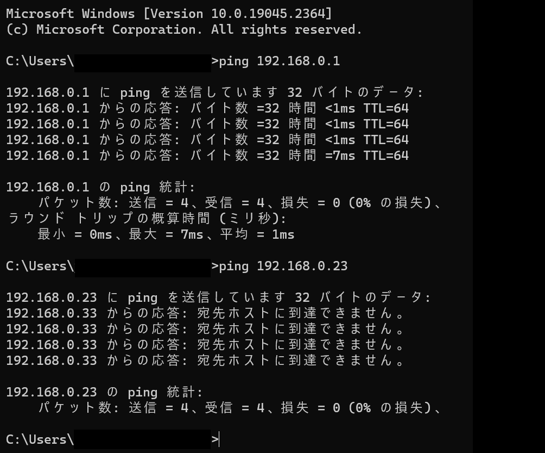
これで業務PCにスマートデバイスがつながらないようにできました。
無線LANではどうするの?
今回は、業務PCを有線LANで接続しています。
無線LAN接続だと、このような独立設定はできないのでしょうか?
実は、無線LANルーターのモデルによっては同等の設定が可能です。
-1.png?width=1000&height=387&name=MicrosoftTeams-image%20(1)-1.png)
これはbuffaloの「WXR-5700AX7S」の設定画面ですが、SSIDの設定に「隔離機能」という項目があります。
これをオンにすると、このSSIDに接続した無線LAN機器は「インターネットに接続できるが、他のSSIDやルーターのLANポートに接続したデバイスとは通信できない」状態になります。
ですので、「SSIDを新しく設定し、隔離機能をオンにして、業務PCだけをそのSSIDに接続する」ことで、L3スイッチでVLANを作ったのと同じことができます。こちらの方が手間としては簡単ですね。
Wi-Fiパスワードは他のSSIDと違う物にして、ご家族が間違ってつながないようにしましょう。
「隔離機能」についてはルーターのメーカーごとに違う用語を使っている場合がありますので、詳しくはお持ちの機器のマニュアルを調べたり、メーカーサポートにご確認ください。

